Windows se nije uspio povezati s Wi-Fi-om. Rješenje pogreške u sustavu Windows 7
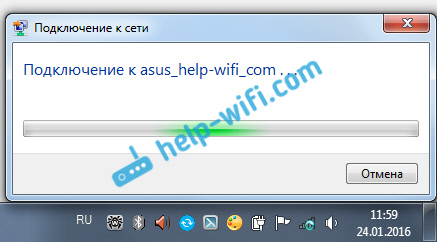
- 4287
- 615
- Donald Willms
Windows se nije uspio povezati s Wi-Fi-om. Rješenje pogreške u sustavu Windows 7
Prilikom povezivanja s Wi-Fi mrežom u sustavu Windows 7 nije rijetko vidjeti pogrešku "Windows se nije uspio povezati s ...". Bit će naznačeno ime mreže na koju ste pokušali povezati. Pogreška je zapravo vrlo popularna. Pojavljuje se ne samo u sustavu Windows 7, već i u sustavu Windows 8 i Windows 10. Razlozi i rješenja su obično isti. Ako imate Windows 10, pogledajte zaseban članak rješavanjem problema s "Ne možete se povezati s ovom mrežom". U prvih deset ima malu razliku precizno u izgledu stavki izbornika.
Kako sve ovo izgleda: na uobičajeni način pokušavamo se povezati s Wi-Fi-om u sustavu Windows 7, prvo postoji "veza na (ime mreže)":
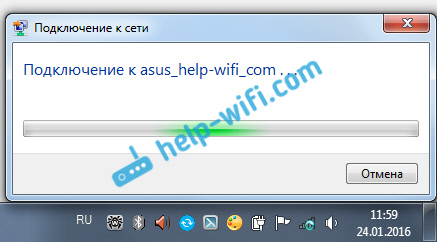
A onda se pojavi pogreška "Windows se nije uspio povezati (ime Wi-Fi mreže)"::

Gotovo uvijek jedno jednostavno rješenje pomaže. Ako ste suočeni s takvom pogreškom na računalu, sada ćemo je pokušati popraviti. Najčešće se ova pogreška pojavljuje nakon što ste promijenili neke parametre svoje mreže. Lozinka, vrsta sigurnosti, itd. P. I prije ste se već uspješno povezali s ovom mrežom.
Rješenje za pogrešku Windows nije se moglo povezati s ... "
Rješenje je jednostavno: Moramo izbrisati našu bežičnu mrežu u postavkama sustava Windows 7 i ponovno ćemo biti povezani.
Kliknite s desnom gumbom miša na ikoni veze na Internet (u donjem desnom kutu) i odaberite Kontrolni centar mreže i Total Access. Nadalje, prelazimo na Upravljanje bežičnim mrežama.

Tražimo mrežu na popisu Wi-Fi-ja, kada smo povezani s kojom imamo pogrešku, kliknite na nju s desnom gumbom miša i odaberite Izbrisati.
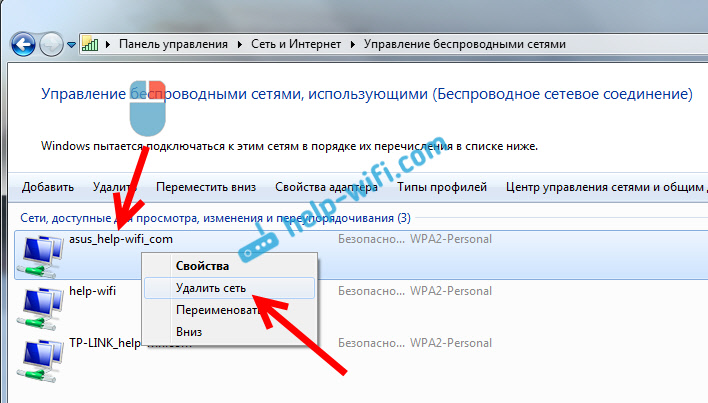
Pojavit će se prozor upozorenja, kliknite Da.
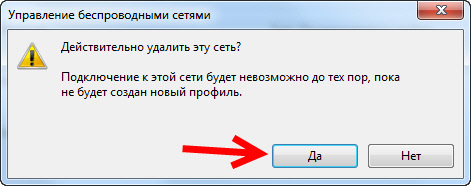
I dalje sam opisao sav ovaj postupak u članku: Izbrišemo Wi-Fi mrežu na Windows 7.
A onda se samo pokušavamo ponovno povezati s ovom mrežom. Pojavit će se zahtjev za lozinkom, naznačimo ga i sve bi trebalo biti povezano. Ako ste zaboravili lozinku sa svog Wi-Fi-ja, pogledajte ovaj članak.
Ako gornja metoda nije pomogla:
Ovo rješenje mi uvijek pomaže. Ali, možda imate drugačiji razlog ili nešto drugo. Stoga još nekoliko savjeta:
- Ponovno učitajte usmjerivač i računalo.
- Promijenite mrežnu lozinku prema uputama: https: // Help-wifi.Com/nastroj-kashhity-wi-fi-setej/kak-sashhitit-fi-parulem/. Možda imate vrstu sigurnosti koja jednostavno "ne voli" Windows 7.
- Također možete promijeniti naziv same Wi-Fi mreže (SSID). Nakon toga, laptop će "misliti" da je ovo nova mreža.
- Također, kada se pojavi pogreška Windows-a, nije bilo moguće povezati se s Wi-Fi-jem ”, možete pokušati promijeniti način rada bežične mreže (b/g/n). Nešto poput ovog izgleda na Asus usmjerivaču:
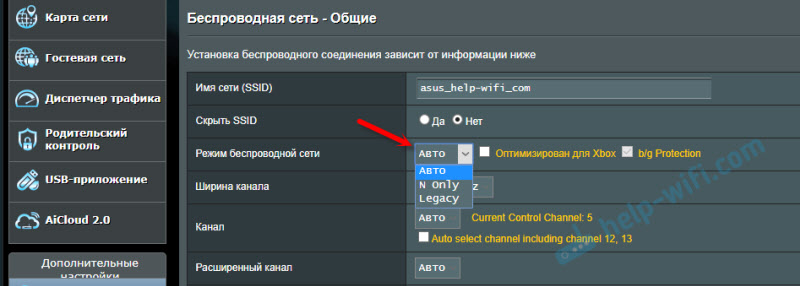 To je posebno istinito ako imate Stari laptop. Ponekad je način rada od 802 postavljen u usmjerivaču.11n, koja stara prijenosna računala možda ne podržavaju, već rade samo u starijem načinu 802.11g. Stoga morate provjeriti i staviti u postavke usmjerivača Način rada "Auto" ili 802.11 b/g/n. Ne zaboravite spremiti postavke i ponovno učitati usmjerivač.
To je posebno istinito ako imate Stari laptop. Ponekad je način rada od 802 postavljen u usmjerivaču.11n, koja stara prijenosna računala možda ne podržavaju, već rade samo u starijem načinu 802.11g. Stoga morate provjeriti i staviti u postavke usmjerivača Način rada "Auto" ili 802.11 b/g/n. Ne zaboravite spremiti postavke i ponovno učitati usmjerivač.
Ako je problem ostao, savjeti nisu pomogli, a zatim opisuju u komentarima nakon čega se to dogodilo i što su već pokušali učiniti. Pokušat ću nešto savjetovati.
- « Wi-Fi je isključen na prijenosnom računalu. Zašto Internet nestaje putem Wi-Fi?
- Ponovno postavljanje i postavke na ruteru D-Link Dir-300 »

